苹果笔记本Mac安装win10方法
苹果笔记本Mac安装win10使用Boot Camp工具就可以了。
以下是具体步骤:
一、下载win10系统,下载地址:
二、制作win10引导U盘
1、把U盘插入电脑USB接口上,打开ultraiso软碟通(点击下载破解版),并点击左上角的“文件”-“打开”

2、打开ISO文件
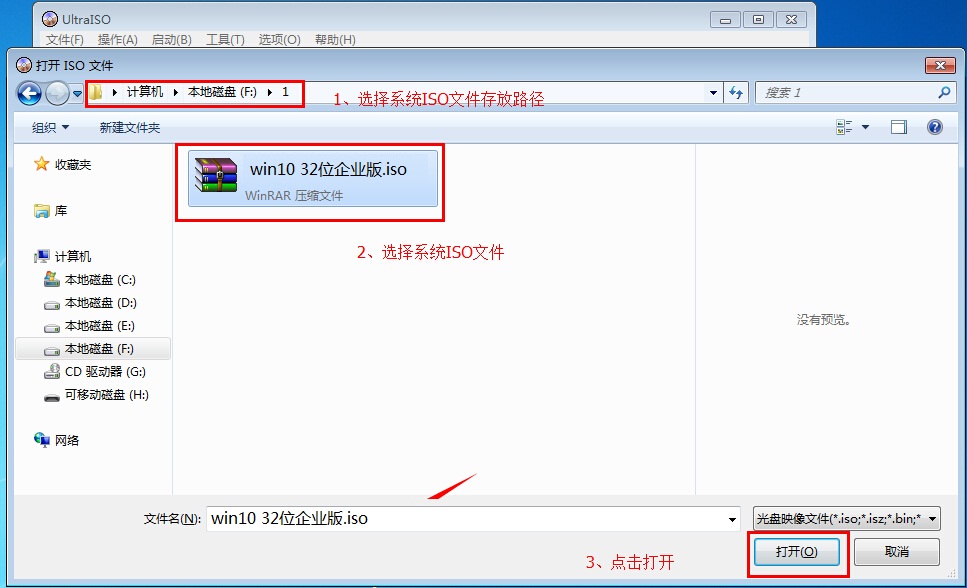
3、打开完后回到UltraISO窗口,点击菜单栏中的“启动”选“写入硬盘镜像”
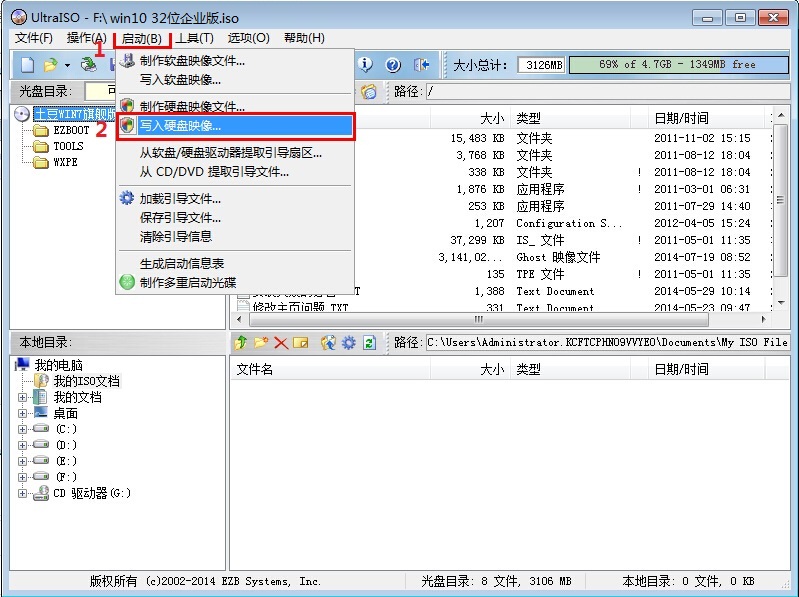
4、弹出如下窗口做好中下图所示后,点击“写入”按钮
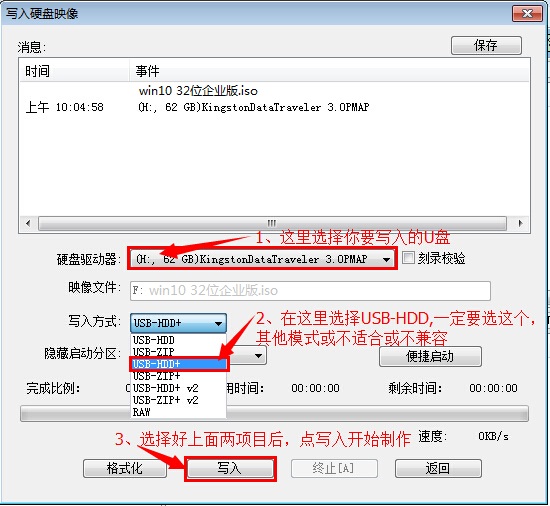
5、写入完成,返回并关闭软件

2、打开ISO文件
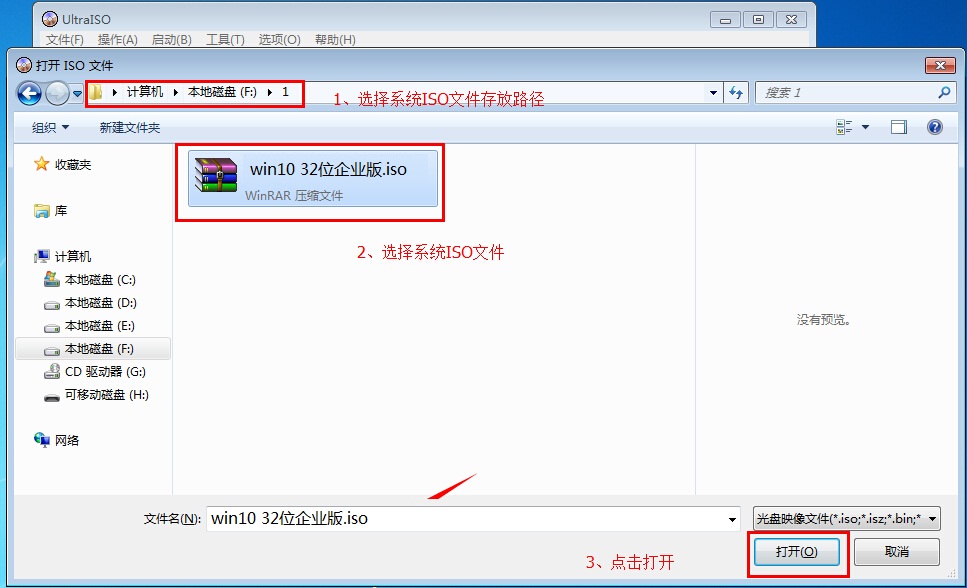
3、打开完后回到UltraISO窗口,点击菜单栏中的“启动”选“写入硬盘镜像”
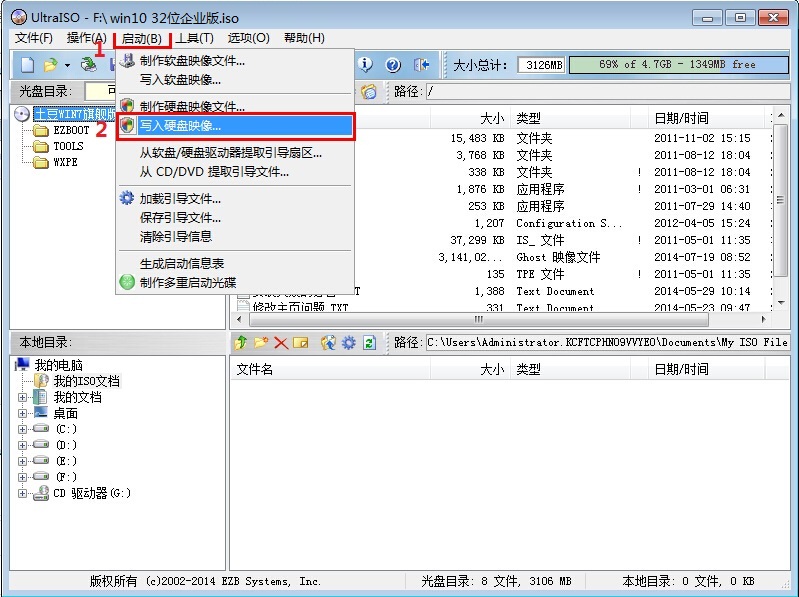
4、弹出如下窗口做好中下图所示后,点击“写入”按钮
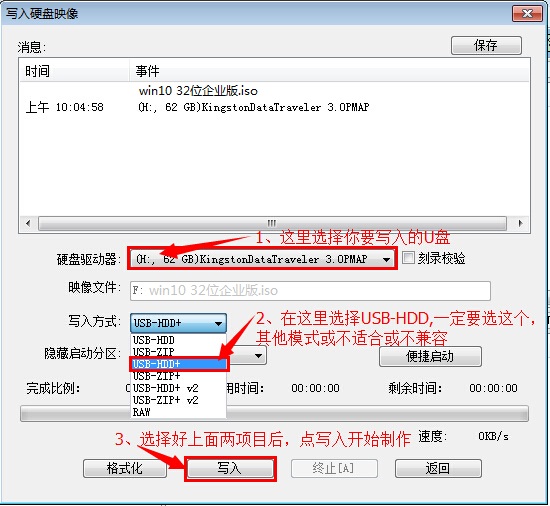
5、写入完成,返回并关闭软件
三、用Boot Camp工具,为Win10分配硬盘空间,建议选择至少30GB的分区。
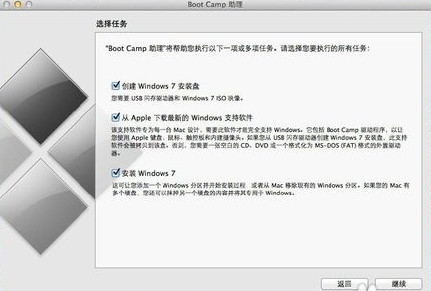
四、重启进入Win10安装界面,进入界面后的安装大家都会了,这里就不在重述了。
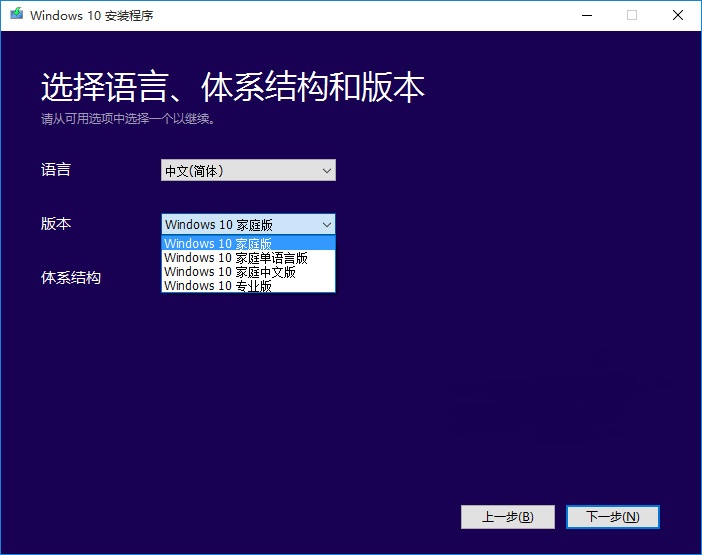
五、安装好后,在开机时按住键盘的Option,可以选择Mac OS或Win10登录
